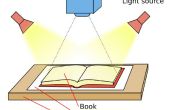Paso 7: Tu tomas y clasificarlos...
OK, suficiente con la teoría de la seca, tiempo para la acción!
Usted debe comenzar con una carrera de prueba rápida:
Configurar tu cámara a la misma altura que el objeto y tomar una foto cada 10 o 12 o 30 grados - estancias en su objeto sin moverse en la plataforma, en caso de duda fijarlo con una gota de pegamento caliente.
Transferir las imágenes en el software, alinear las imágenes y crear una nube de puntos denso.
Cuando esto se ve bien crear tu objeto 3D de él para comprobar el nivel de detalle y si algunas áreas provocan.
Si el objeto parece estar bien ahora empezamos el rodaje real:
La leva de tocados para la prueba le permitirá simplemente añadir más imágenes según sea necesario.
De esta forma que no tienes que empezar de cero.
Tomar imágenes cada 10 ° de su objeto en un ángulo ligeramente debajo de la misma altura del objeto, objetos simples pueden ser finos con disparos cada 20 °, los complicados (como el cristal que utilizo) pueden requerir imágenes cada 5°.
Una vez que el conjunto tome una imagen pero sin el objeto - esta imagen se utilizará para el proceso de enmascaramiento más tarde.
Puede cambiar el nombre de esta imagen a "MASK1" o similar si le ayuda a identificar los archivos de msking.
Transferir todas las imágenes de esta ronda al PC en una carpeta dedicada, por ejemplo "round1_low_level".
Ahora lo mismo a una altura de levas ligeramente sobre la altura del objeto, así que dispara de unos 30° hacia abajo sobre el objeto.
Tome de nuevo otra imagen sin el objeto para el enmascaramiento.
Transferir las imágenes a la PC y coloque en una nueva carpeta como "round2_above_level"
Si el objeto no es demasiado complicado en forma esto de hacerlo y podemos convertir el objeto hacia un lado para otra ronda.
Puesto que ya tenemos más detalles te que necesitamos ahora una sola secuencia debería ser suficiente aquí, pero para objetos complicados querríamos hacer el método mismo "desde debajo y por encima de" como antes.
Generalmente es suficiente aquí para tomar una secuencia de derecha a la misma altura con el objeto.
Otra vez, no se olvide de tomar una foto sin el objeto para crear la máscara.
Traslado otra vez a PC en una carpeta como "round2_object_turned".
La otra carpeta y sus nombres correspondientes le ayudará con la comprobación de la alineación de la leva, pero más sobre esto más adelante en;)
Ahora es el momento para ver todas las imágenes con algo rápido como IrfanView, solo quiero confirmar que todas las partes del objeto están nítidas y detalladas en todas las fotos que tomó - no tener la tentación de meterse con las imágenes en esta etapa!
Unas fotos con zonas borrosas generalmente no son gran cosa, si tienes el problema con una imágenes nuevas de tomar toda la secuencia.
Algunos blurr en una imagen puede ser compensada por el software y si inutilizables o que causa malos resultados te pueden descartar las imágenes afectadas en una etapa posterior, es mejor tener muchas imágenes que no tener suficiente.
En caso de que usted quiere los mejores resultados en términos de textura ahora es el momento para crear dos conjuntos de imágenes de tus fotos RAW pero no esto cubrirá en mi Instructable hoy en cuanto a la mayoría de las aplicaciones simplemente no es necesario.
Para la impresión de un modelo 3D sólo necesita crear una malla adecuada pero no una textura.